Instalasi SQL Server 2000 di Windows 7 adalah hampir sama dengan menginstal dalam versi Windows. Saya menyediakan panduan sini hanya untuk berbagi pengalaman saja.Seperti yang Anda lihat saya telah berhasil menginstal dan menjalankan SQL Server 2000 di Windows 7 RTM

SQL Server 2000 Installation.
Step 1 – Anda akan melihat Program Compatibility Assistant ketika menjalankan setup. abaikan, kilk Run program.

Step 2 – Welcome to the classic installation wizard.
Step 3 – Pilih tempat untuk menginstal server. Local / Remote ?
Dalam beberapa kasus, Anda mungkin mendapatkan pesan kesalahan berikut setelah memilih LOCAL COMPUTER.

Ketika anda mengininstall SQL Server 2000 ,pesan kesalah ini dapat terjadi :
' A previous program installation created pending file operations on the instalation machine, You must restart the computer before running setup.'
Ini akan memberitahu Anda untuk mengubah pengaturan registri (klik Run ketik Regedit dan carixPendingFileRenameOperations dengan Ctrl+F) . Anda dapat membackup dan menghapusPendingFileRenameOperations. Jika Anda tidak merasa aman, ubah saja xPendingFileRenameOperations menjadixxPendingFileRenameOperations atau apapun yang Anda suka. Ini adalah triknya.

Restart komputer
Step 4 – Jalankan Setup kembali
pilih Create new instance.

Step 5 – Pilih Server and Client Tools.

Step 6 – klik default atau ganti namanya sesuai keinginan Anda. .

Step 7 – pilih TYPICAL, MINIMUM, atau CUSTOM. Anda ingin mengubah folder instalasi, Anda dapat melakukannya di sini.

Step 8 – klik customize-SQLServerAgent pilih use Local System account .

Step 9 – Select MIXED MODE . Hal ini memungkinkan SQL Server mode Authentication. Masukkan password untuk default sa login. tapi saya lebih suka menggunakan blank password

Setelah instalasi selesai, Anda dapat menerapkan SQL Server 2000 Service Pack 4 juga. Abaikan Asisten Program Compatibility lagi dan menjalankan update.

Tunggu sampai muncul Wizard.

Pilih Default atau instance name.tergantung pada apa yang anda pilih pada waktu installasi SQL SERVER 2000

Upgrade! dan tunggu sampai selesai.

selamat bekerja dengan SQL Server 2000.

Restart komputer
Step 4 – Jalankan Setup kembali
pilih Create new instance.

Step 5 – Pilih Server and Client Tools.

Step 6 – klik default atau ganti namanya sesuai keinginan Anda. .

Step 7 – pilih TYPICAL, MINIMUM, atau CUSTOM. Anda ingin mengubah folder instalasi, Anda dapat melakukannya di sini.

Step 8 – klik customize-SQLServerAgent pilih use Local System account .

Step 9 – Select MIXED MODE . Hal ini memungkinkan SQL Server mode Authentication. Masukkan password untuk default sa login. tapi saya lebih suka menggunakan blank password

Setelah instalasi selesai, Anda dapat menerapkan SQL Server 2000 Service Pack 4 juga. Abaikan Asisten Program Compatibility lagi dan menjalankan update.

Tunggu sampai muncul Wizard.

Pilih Default atau instance name.tergantung pada apa yang anda pilih pada waktu installasi SQL SERVER 2000

Upgrade! dan tunggu sampai selesai.

selamat bekerja dengan SQL Server 2000.
Peringatan: jika Anda menggunakan Registry Editor salah, Anda dapat menyebabkan masalah serius yang mengharuskan Anda untuk menginstal ulang sistem operasi Anda. Saya tidak dapat menjamin bahwa Anda dapat menyelesaikan masalah yang hasil dari menggunakan Registry Editor salah. Menggunakan Peninjau suntingan registri risiko Anda sendiri.
Untuk mengatasi masalah ini, tergantung dari sumber kesalahan, Anda dapat menggunakan salah satu metode di atas.
Untuk mengatasi masalah ini, tergantung dari sumber kesalahan, Anda dapat menggunakan salah satu metode di atas.
Sumber :support.microsoft.com




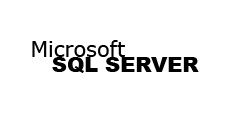






0 comments:
Posting Komentar